Aanmaken van API-key in Mijn Kadaster
Voor het gebruik van de Inzicht via de Kaart-integratie is een API-key van het Kadaster nodig. Deze API key kan hierna ingesteld worden in GeoApps.
Wat heb je nodig?
- Beheerderstoegang tot Mijn Kadaster
- Toegang tot Kadata-internet via je Mijn Kadaster-account
Geen toegang tot Kadata internet?Heb je nog geen toegang tot Kadata internet? Dan kan je deze aanvragen via de volgende pagina: Aanmelden Kadaster-on-line en Kadata Internet. Als je al een Mijn Kadaster account hebt, dan kan je Kadata internet eenvoudig laten koppelen aan je eigen account. Aan het gebruik van Kadata internet kunnen kusten verbonden zijn.
Aanmaken van API Key
Voordat je de integratie kan gaan instellen in GeoApps heb je eerst een API-key nodig voor Inzicht via de Kaart. Deze handleiding beschrijft het aanmaken van de API-key, en het koppelen van de juiste rechten aan de API-key.
- Ga naar https://mijn.kadaster.nl/ en log in met je eHerkenning-account
- Kies na het inloggen op (1) Applicatie-overzicht, en ga hierna naar Kadata-Internet (2). Afhankelijk van je rechten en abonnementen kan dit overzicht afwijken en de knop op een andere plek in de pagina staan.
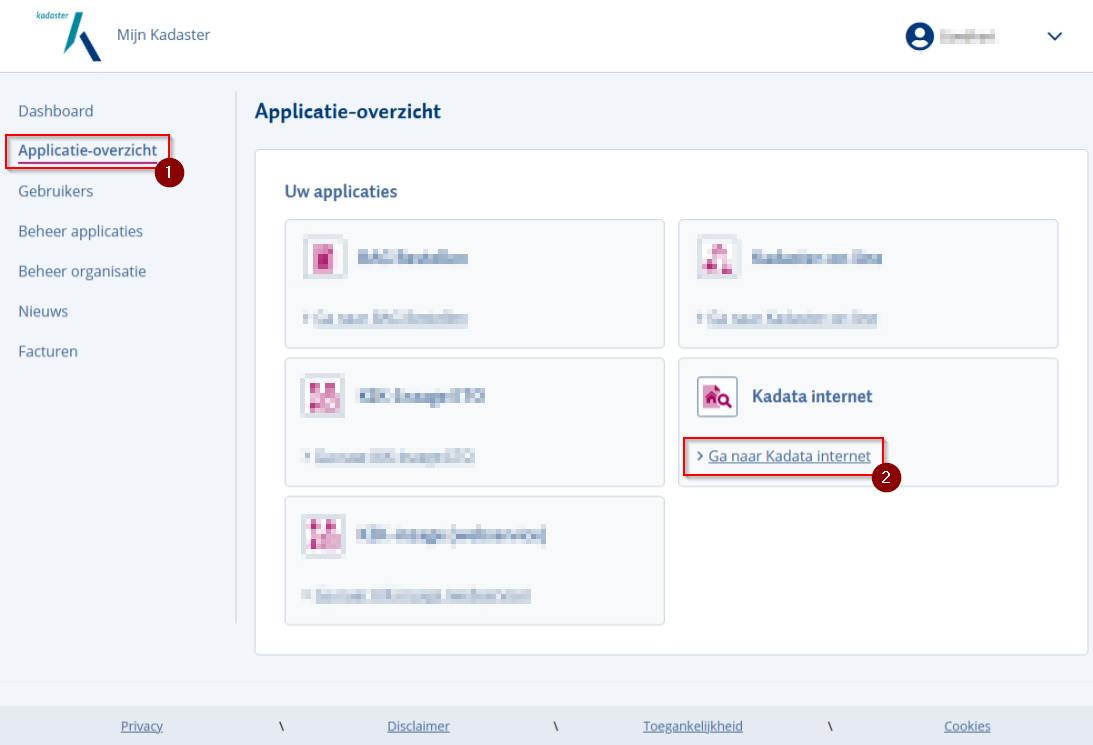
- Kies bovenaan voor het menu klant. Hierna verschijnt direct onderstaande pagina:
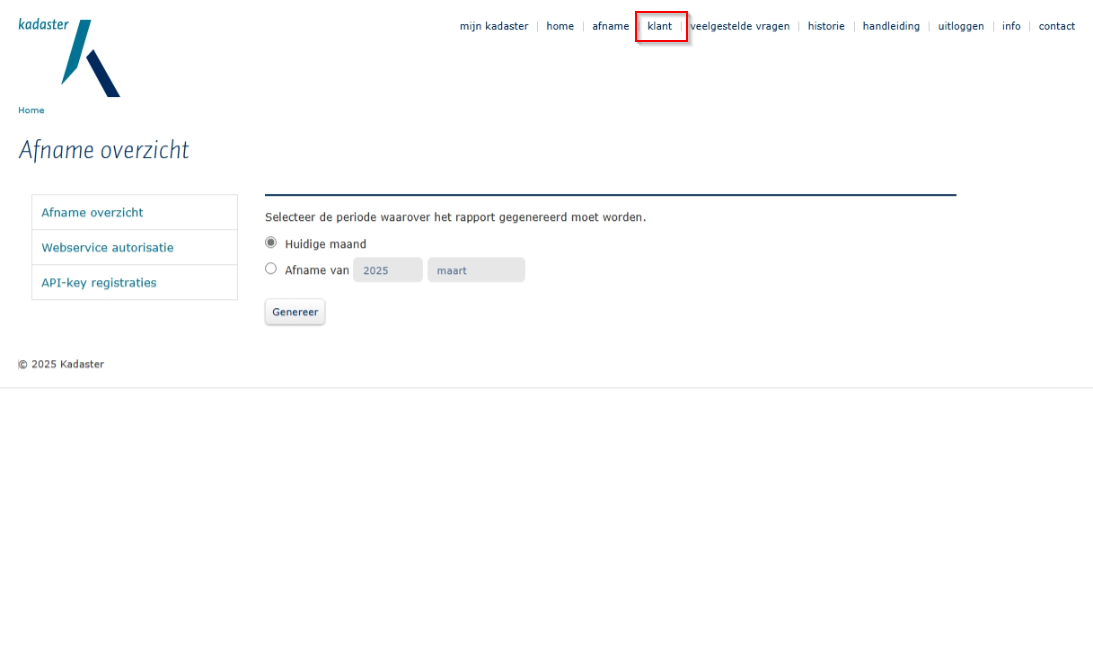
Ik kan de optie 'klant' niet vinden in mijn menubalkIndien je de optie 'klant' niet kan vinden heb je niet voldoende rechten in je organisatie om een API-key aan te maken of te beheren. Neem hiervoor contact op met je Eerste beheerder in de organisatie van de Kadaster-account om een API-key in te stellen.
- Kies in het linker-menu voor API-key registraties (1), en kies hier de optie Nieuwe API-key toevoegen (2)
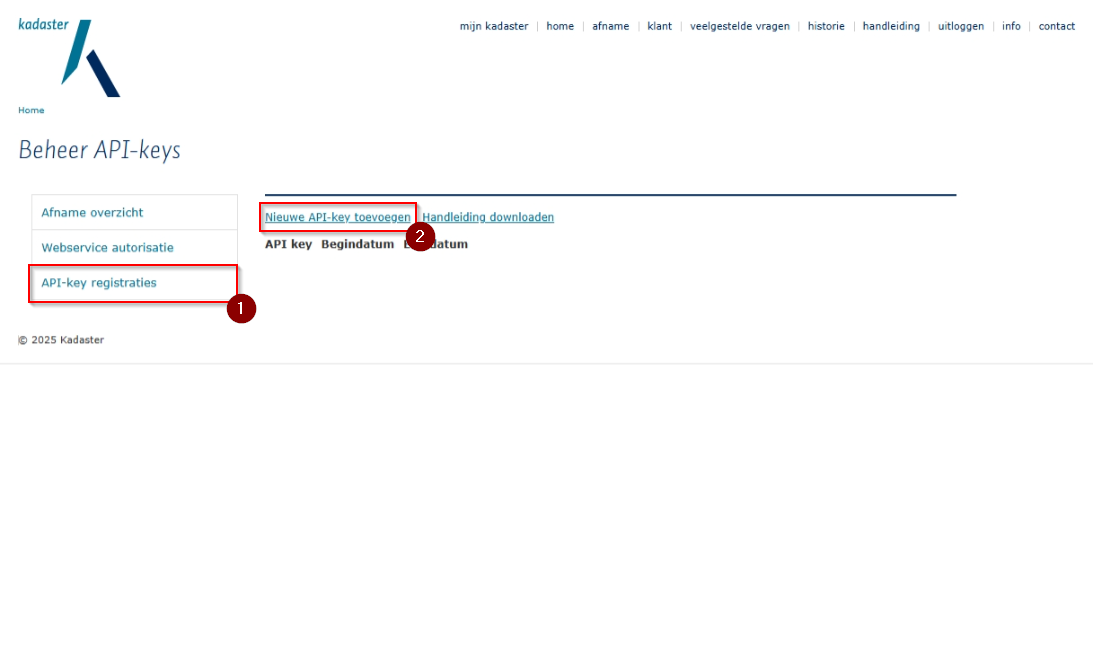
- Onderstaande pagina komt nu in beeld. Stel voor de API key een begin- en einddatum in (1, 2). Deze kan maximaal drie maanden in de toekomst liggen. Hierna dient de API key vervangen te worden. Klik hierna Opslaan (3)
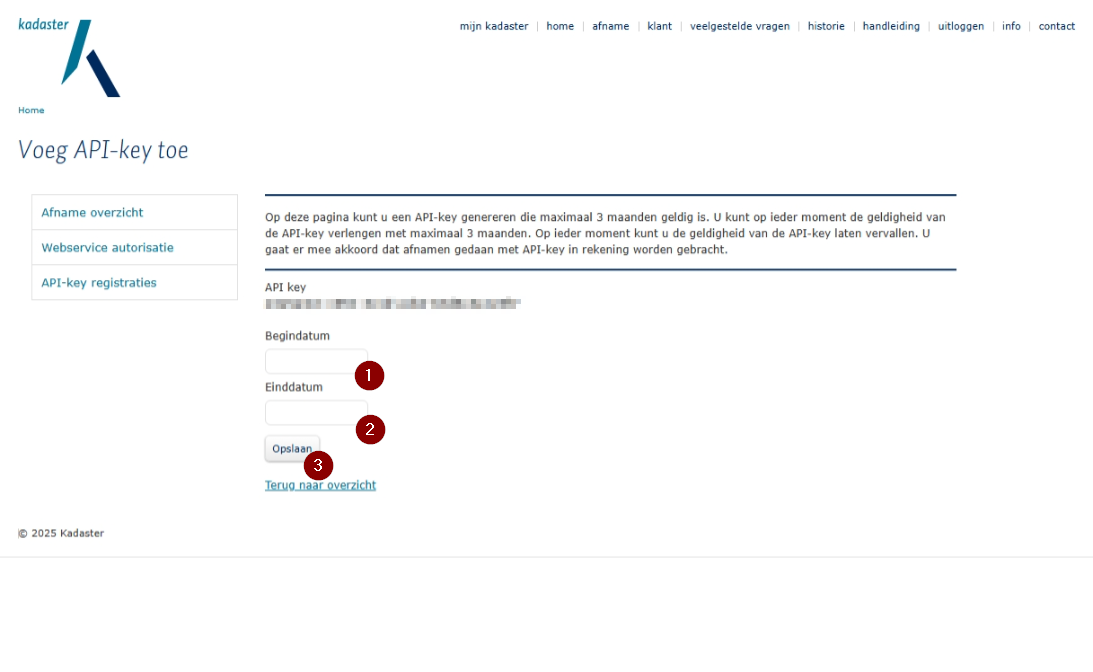
- Je komt nu terug op het overzicht van de API-keys. In de lijst staat nu de API-key die je net hebt aangemaakt, inclusief de begin- en einddatum. Bewaar de API-key die je net hebt aangemaakt, deze heb je later nog nodig voor het instellen van de integratie in GeoApps.
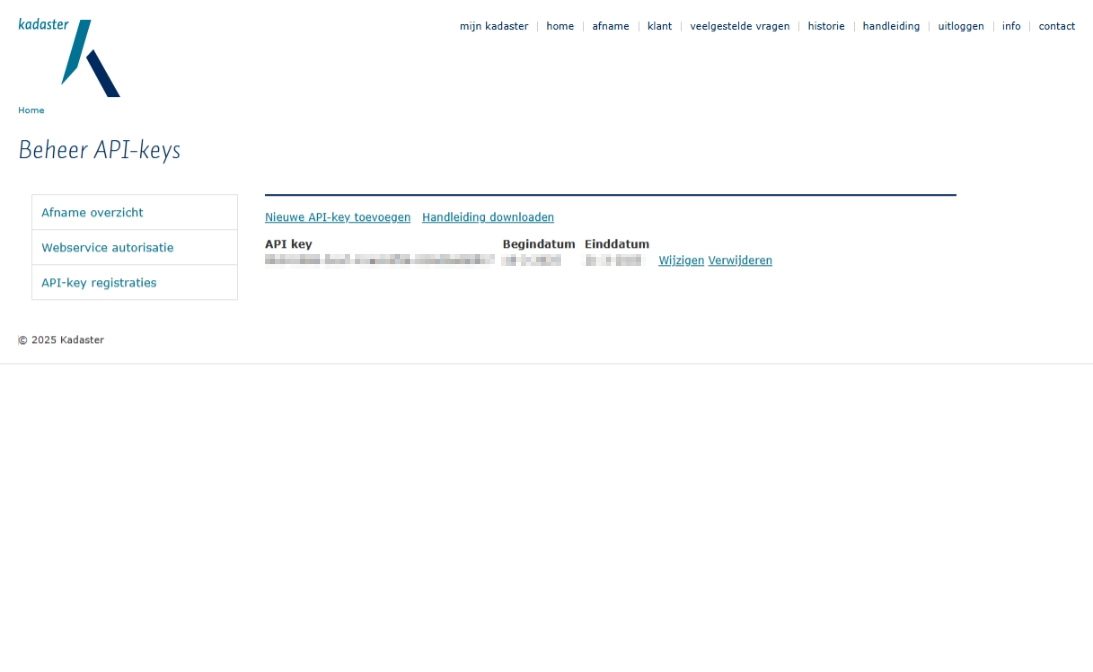
Je hebt nu de API-key aangemaakt. Het is nog wel benodigd om de rechten aan de API-key toe te wijzen, voordat deze gebruikt kan worden met Inzicht via de Kaart.
Instellen van rechten op de API-key
Voordat de API-key gebruikt kan worden met Inzicht via de Kaart, moet deze geautoriseerd worden aan de betreffende API. Met de volgende stappen stel je eenvoudig de juiste autorisatie in op je API-key:
- Vanaf de pagina waar je geëindigd bent met het aanmaken van de API-key, klik je nu links in het menu op de optie Webservice autorisatie (1). Je krijgt nu een lijst in beeld met alle producten van het Kadaster, inclusief in- en uitgeschakelde diensten.
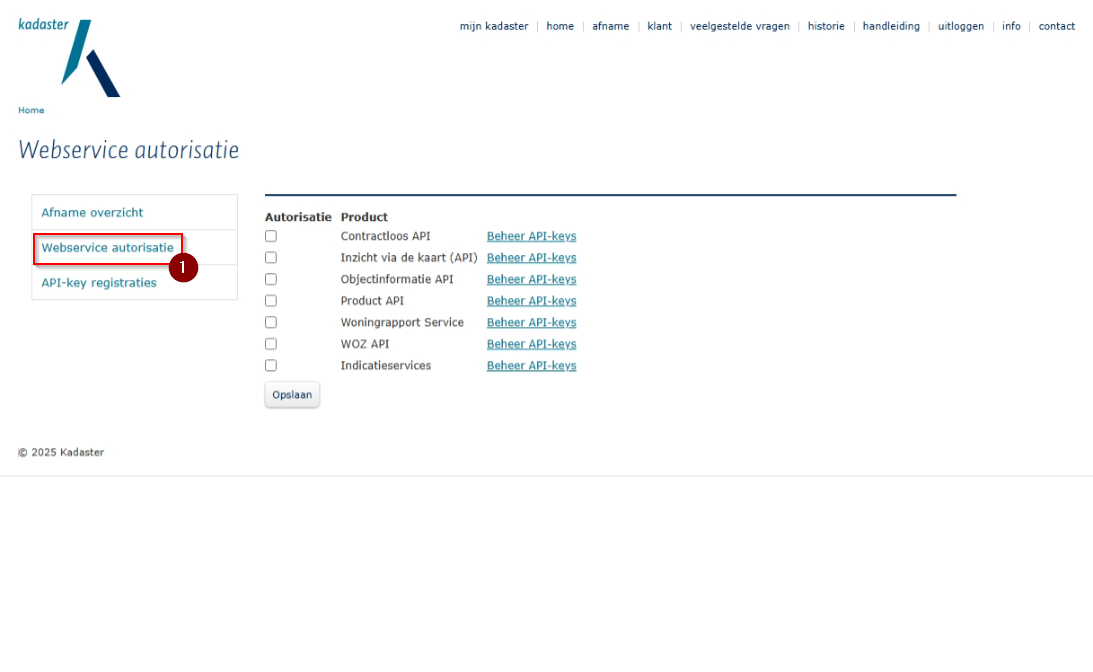
- In de lijst die verschijnt kan het zijn dat er al een of meerdere services zijn ingeschakeld. Voor deze integratie is het van belang dat het vinkje bij Inzicht via de kaart (API) wordt ingeschakeld. Is deze nog niet actief, zorg dat het keuzevinkje is ingeschakeld (1), en klik hierna op Opslaan (2)
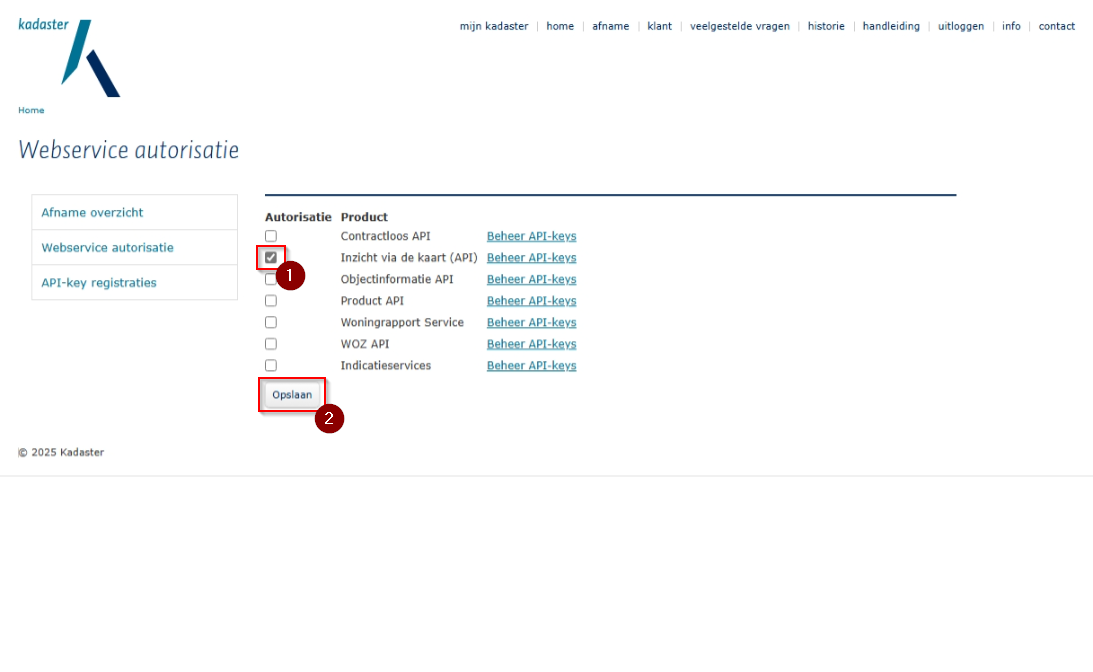
- Klik nu op de knop Beheer API-keys (1)
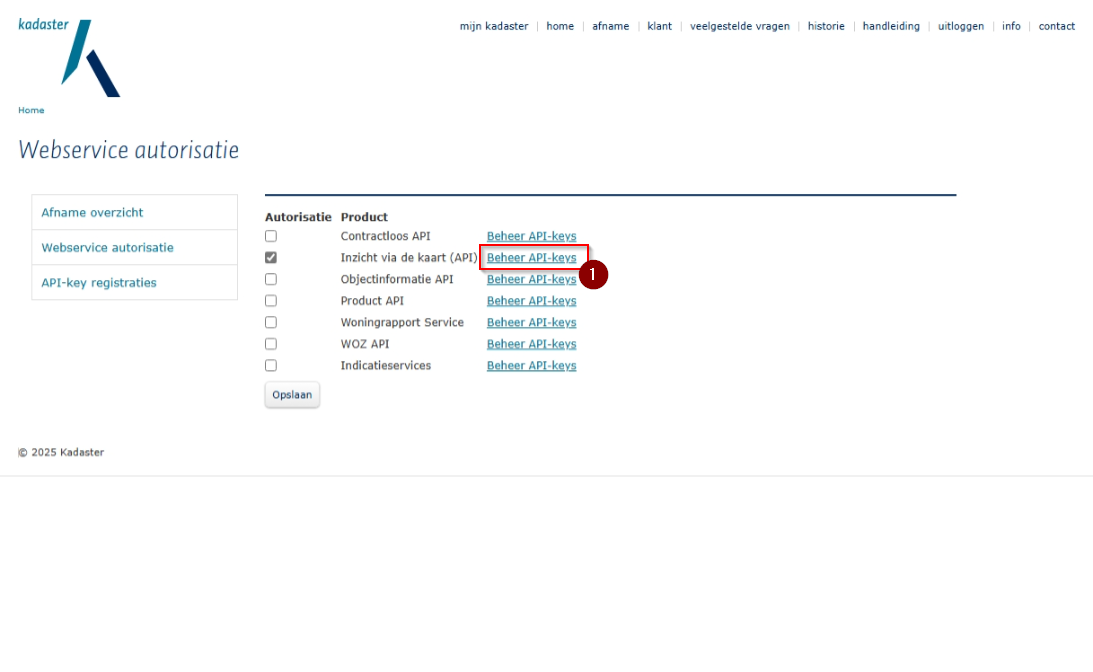
- Onderstaande pagina wordt nu getoond. Onder Koppeling toevoegen zoek je de API-key op die je in de vorige stap hebt aangemaakt, en schakel het selectievakje op deze regel in (1). Klik hierna op **Toevoegen **(2).
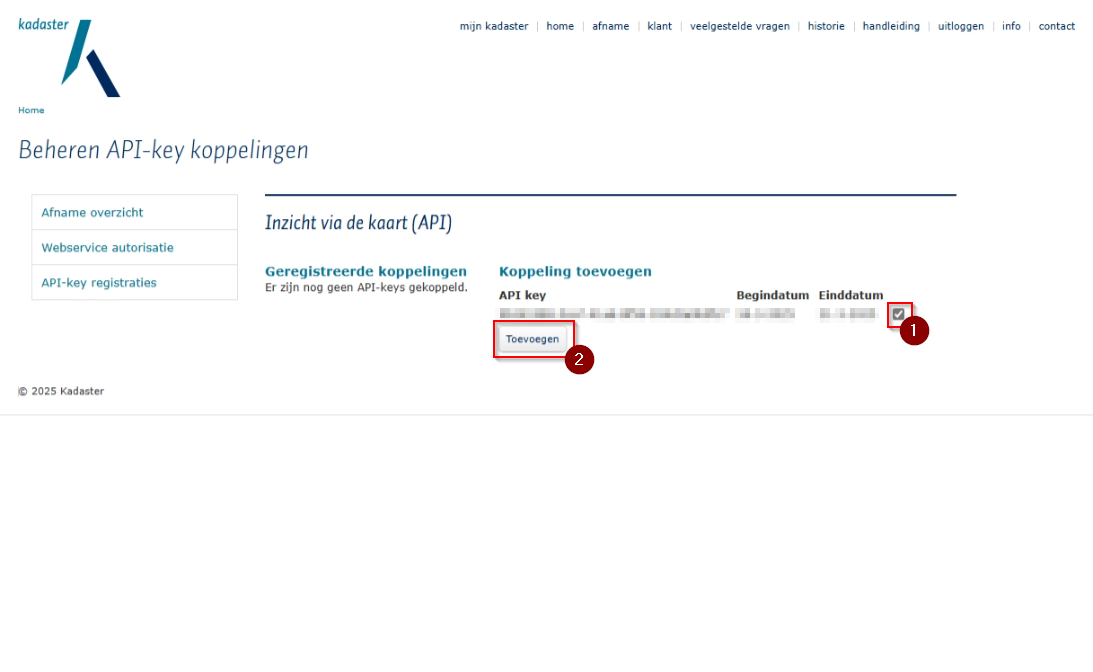
- Na het toevoegen wordt de API key nu getoond in de lijst met Geregistreerde koppelingen (1), en wordt deze weggehaald onder Koppelingen toevoegen (2).

De API key is nu geautoriseerd voor gebruik met de Inzicht via de Kaart API. Zorg dat je de API-key tijdelijk bewaard voor het instellen in GeoApps. Hierna kan je uitloggen uit Mijn Kadaster en deze pagina afsluiten.
Updated 4 months ago